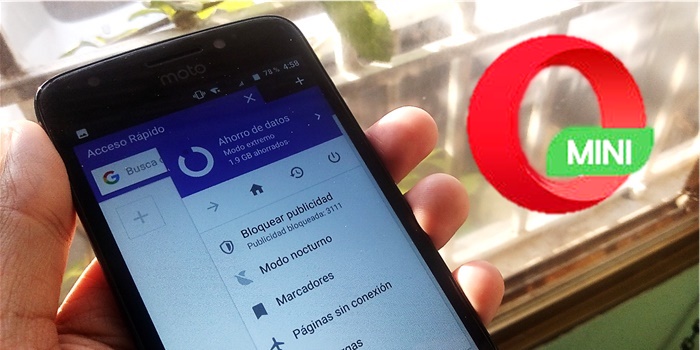
Opera Mini es sin duda uno de los navegadores más ligeros y rápidos que existen para Android. Siendo así, el navegador favorito de los usuarios con móviles de gama baja.
No obstante, Opera Mini también es usado por muchas personas por su capacidad de ahorrar datos móviles en Android de manera notable. Sea cual sea el motivo por el que usas este navegador, aquí te presentamos 5 trucos para que lo aproveches al máximo.
Activa el ahorro de datos “súper extremo”
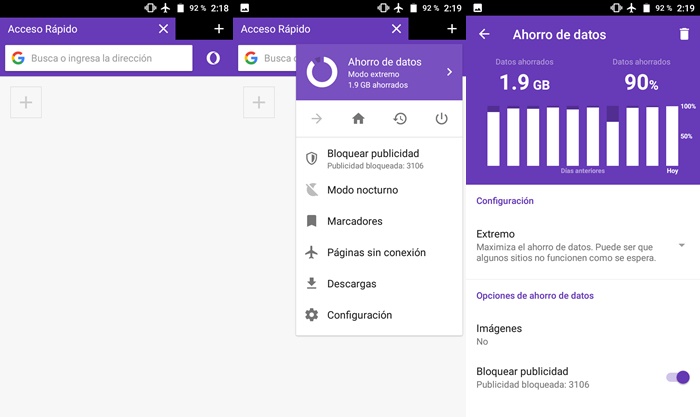
Opera Mini tiene tres modos para ahorrar datos: automático, alto y extremo. En ese sentido, el modo extremo es el que nos permite ahorrar la mayor cantidad de datos, pero ¿sabías que hay una forma de ahorrar más datos aún en el modo extremo? Así es, se puede conseguir un ahorro de datos “súper extremo” con Opera Mini y para ello debes seguir estos pasos:
- En la pantalla de inicio de Opera Mini, presiona el logo de Opera (la “O” ubicada en la parte superior derecha).
- Toca la opción Ahorro de datos.
- Elige el modo de ahorro de datos Extremo.
- En Imágenes, selecciona No.
- Por último, activa la opción Bloquear publicidad.
De esa manera el navegador apenas consumirá datos y podrás abrir cuantas páginas web quieras sin el miedo de acabar tu plan de datos. Eso sí, al aplicar esta configuración debes saber que los sitios web no se abrirán ni funcionarán como deberían y, además, las imágenes no se cargarán. Si no quieres exagerar con el ahorro de datos, te recomendamos usar el modo de ahorro de datos Alto y establecer la opción Imágenes en media calidad.
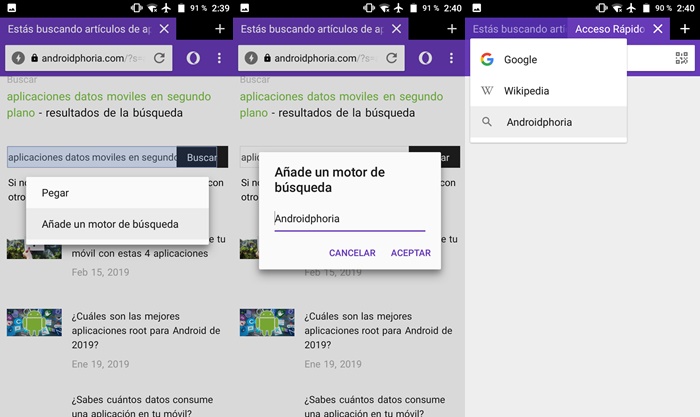
Si tienes un sitio web favorito en el que constantemente buscas cosas, como puede ser Wikipedia o Androidphoria, entonces este truco te va a interesar. Opera Mini nos permite usar los motores de búsqueda de las páginas de Internet para que podamos buscar en un sitio web en específico directamente desde el navegador, sin necesidad de entrar al mismo o pasar por Google.
Para añadir el motor de búsqueda de la página web que quieras a Opera Mini, realiza lo siguiente:
- Abre el navegador Opera Mini y accede a la página web que deseas guardar su motor de búsqueda.
- Realiza una búsqueda cualquiera en el sitio web.
- Mantén pulsada la barra de búsqueda (donde escribiste el texto a buscar) por dos segundos.
- Te aparecerá una ventana donde deberás presionar en Añade un motor de búsqueda.
- Pon nombre al motor de búsqueda y toca en Aceptar.
Ahora, para usar el motor de búsqueda añadido solo deberás volver al inicio de Opera Mini y, en la barra de búsqueda, presiona el logo de Google para luego seleccionar el motor de tu preferencia. Una vez elegido, cualquier cosa escribas en el buscador de Opera Mini será buscada en la página web correspondiente.
Personaliza el modo nocturno de Opera Mini
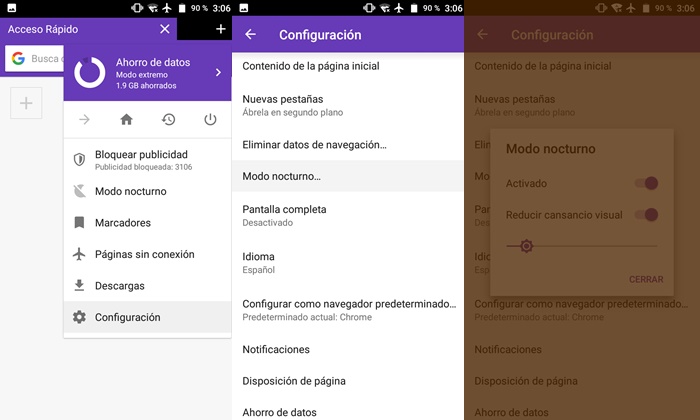
En comparación a la mayoría de aplicaciones para Android, el modo oscuro de Opera Mini es bastante modificable y puede adaptarse a las exigencias de cada usuario. Si no sabes cómo activarlo o quieres aprender a cambiarlo a tu gusto, sigue estos pasos:
- Abre Opera Mini y toca el logo de Opera para acceder al menú de opciones.
- Presiona en Configuración.
- Pulsa en Modo Nocturno…
- Activa el modo nocturno y luego varía la intensidad del brillo de la pantalla deslizando horizontalmente el pequeño círculo mostrado en la app.
- Opcionalmente puedes activar el modo Reducir cansancio visual, el cual habilitará una iluminación amarilla en la app que te ayudará a dormir.
Una vez que termines de configurar a tu manera el modo nocturno, pulsa en Cerrar. De ahora en adelante tu configuración quedará guardada y podrás activar/desactivar tu modo nocturno personalizado rápidamente desde el menú de opciones del navegador.
Usa Opera Mini en pantalla completa
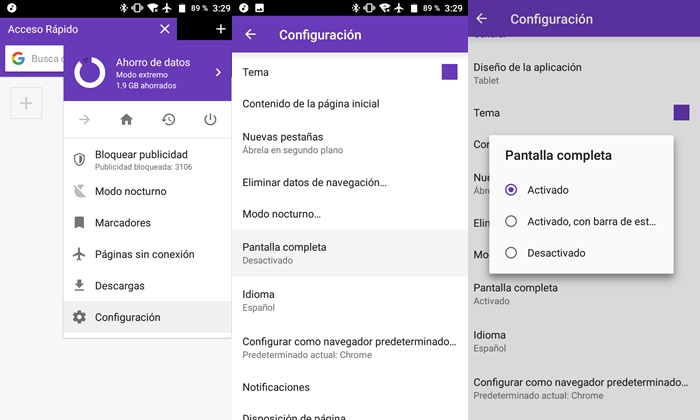
Si quieres aprovechar toda la pantalla de tu Android para navegar por Internet con Opera Mini, activa el modo pantalla completa de esta manera:
- Abre el menú de opciones de Opera Mini y selecciona Configuración.
- Pulsa en Pantalla completa.
- Toca en Activado y listo. Alternativamente, si quieres la pantalla completa, pero con la barra de estado de Android, pulsa en Activado, con barra de estado.
Además, si necesitas más espacios para ver las páginas web, puedes activar el modo tablet de Opera Mini, entrando a Configuración y eligiéndola desde la opción Diseño de la aplicación.
Prueba tu conexión a Internet
¿Tu Internet va muy lento? Opera Mini puede verificar el estado de la conexión a Internet de tu móvil fácilmente. Tan solo debes escribir server:setup en su barra de búsqueda y pulsar en Ir para hacerlo.
Esperamos que con estos trucos domines a la perfección Opera Mini en tu Android. Sin más que agregar, en el siguiente enlace te explicamos cómo activar el adblock en Opera Mini.















